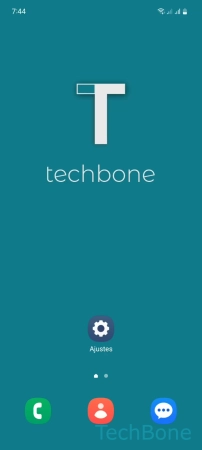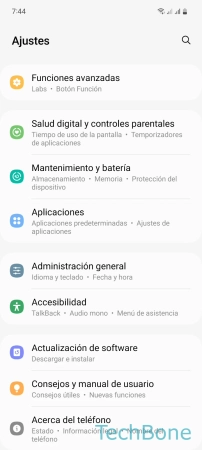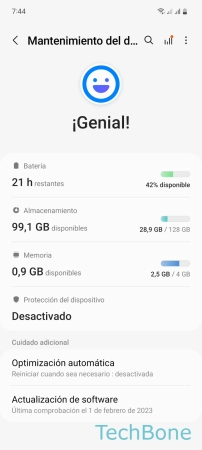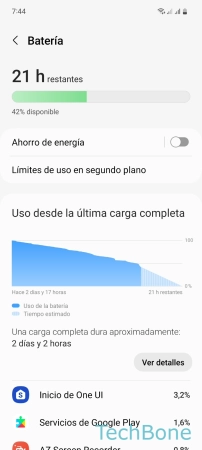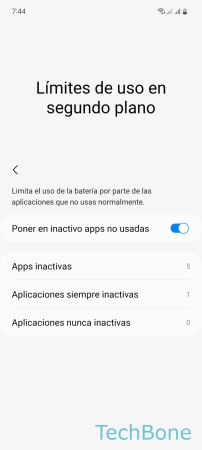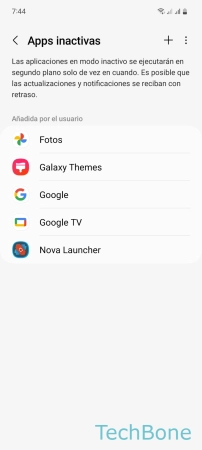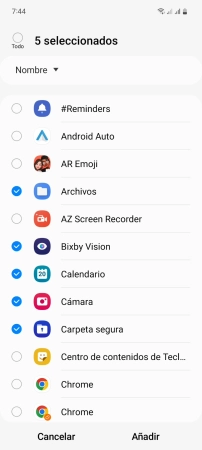Samsung - Poner en Inactivo Aplicaciones No Usadas
El usuario puede establecer aplicaciones individuales como inactivas para limitar su actividad en segundo plano.
Escrito por Denny Krull · Última actualización el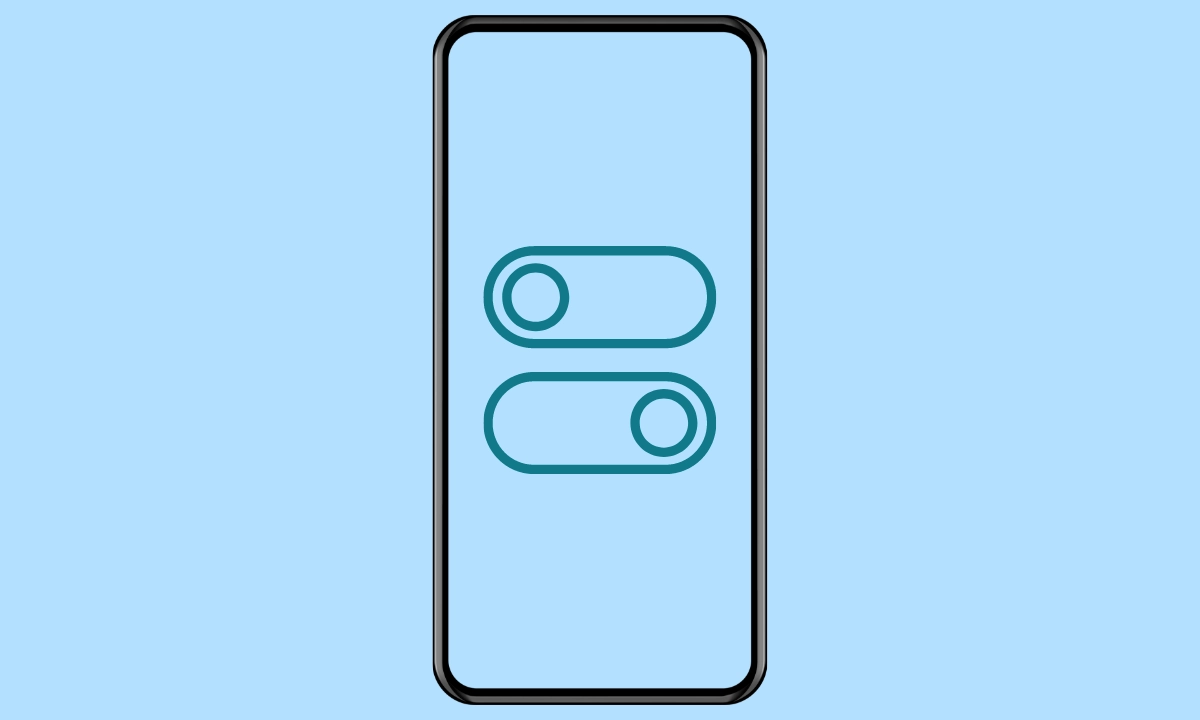
Se puede reducir el consumo de batería en el dispositivo Samsung poniendo en modo de espera o inactivas las aplicaciones que raramente o nunca se usa. A continuación mostramos cómo poner inactivas las aplicaciones y cómo gestionarlas.
Para reducir el consumo de batería en el móvil Samsung, se puede configurar el modo de espera para las aplicaciones que no se usa. Para esto, se puede elegir si las aplicaciones inactivas, siempre inactivas o aplicaciones nunca inactivas. Las aplicaciones inactivas sólo se ejecutan en segundo plano para sincronizar los datos con los servidores. Tras añadir las aplicaciones siempre inactivas, éstas nunca se ejecutan en segundo plano y cuyos servicios sólo se cargan después de haberse iniciado manualmente.
Añadir Aplicaciones
Se puede añadir manualmente las aplicaciones deseadas a la lista de apps inactivas en el móvil Samsung, para lo que están disponible las siguientes categorías, y permanecen ahí aunque cambie el comportamiento de uso:
- Apps inactivas
- Aplicaciones siempre inactivas
- Aplicaciones nunca inactivas
Quitar Aplicaciones
Las aplicaciones que están en modo inactivo se eliminan automáticamente según el comportamiento de uso, o sea, si se ejecuta más a menudo, pero también se pueden quitarlas manualmente de la categoría de las apps inactivas correspondiente.
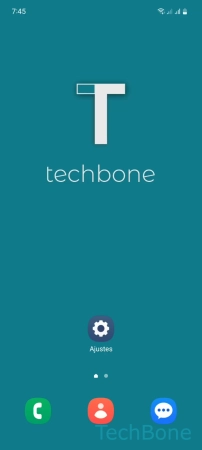
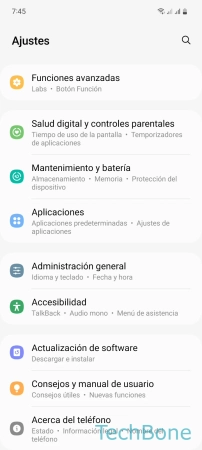
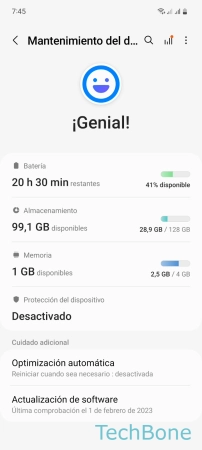
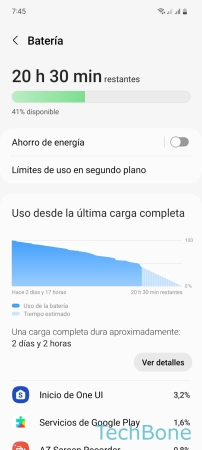
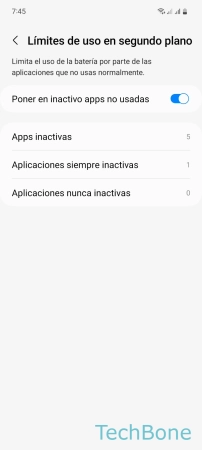
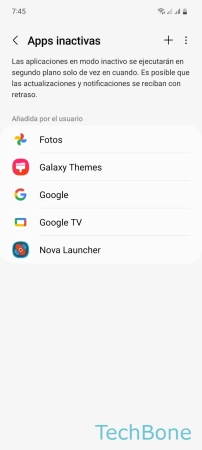
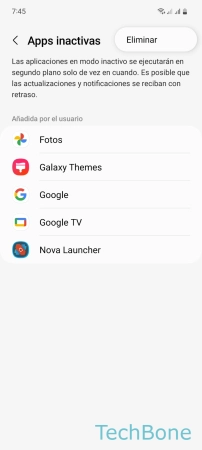
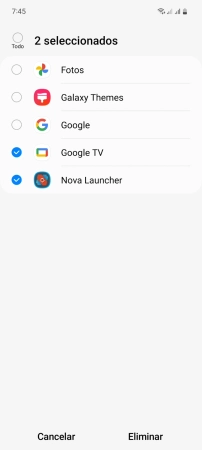
- Abre los Ajustes
- Presiona Mantenimiento y batería
- Presiona Batería
- Presiona Límites de uso en segundo plano
- Selecciona Apps inactivas, Aplicaciones siempre inactivas o Aplicaciones nunca inactivas
- Abre el Menú
- Presiona Eliminar
- Selecciona una o más Aplicaciones y presiona Eliminar
Preguntas más frecuentes (FAQ)
¿Qué significa apps inactivas?
La gestión del modo de espera para las aplicaciones no usadas puede reducir el consumo de batería en el móvil Samsung restringiendo el uso en segundo plano de las aplicaciones no usadas e impidiendo que se ejecuten automáticamente.